
先在連接打印機的電腦上(即共享打印機主機)做以下操作
打開控制面闆,點擊選擇【家庭組和共享項】

點擊家庭組和共享項
點擊【更改高級共享設置】

點擊更改高級共享設置
将【啟用網絡發現】【啟用文件和打印機共享】【關閉密碼保護共享】勾選上。

勾選啟用網絡發現、文件和打印機共享

勾選關閉密碼保護共享
點擊【查看設備和打印機】

點擊查看設備和打印機
右鍵需要共享的打印機驅動,選擇【打印機屬性】

點擊【打印機屬性】
點擊【共享】,将【共享這台打印機】勾上

勾選共享這台打印機
查看電腦名稱右鍵【計算機】,點擊【屬性】
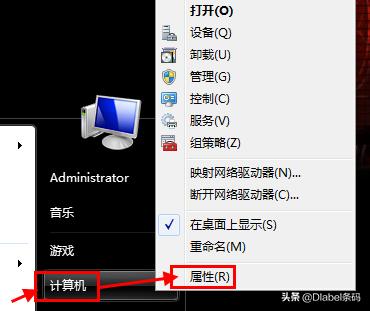
打開計算機屬性
記住這個計算機名稱

複制自己的計算機名稱
添加共享現在更換需要添加共享打印機驅動的電腦做以下操作
點擊左下角【開始】,點擊【運行】

點擊運行
在輸入欄輸入\\ 剛剛看的計算機名稱,點擊【确定】

輸入\\ 剛剛的計算機名稱
(注:如果搜索不到驅動可以嘗試用\\ 計算機IP來搜索,如何查看計算機IP這裡不再贅述)

輸入\\ 計算機IP
搜索到驅動後雙擊要添加的共享驅動

點擊需要添加的共享驅動
彈出提示是否同意安裝的話點擊安裝即可。
最後安裝完成後就可以在【設備和打印機】處看到添加的共享驅動

【設備和打印機】中出現共享驅動即可
至此就完成一次添加共享打印機的操作了。
,更多精彩资讯请关注tft每日頭條,我们将持续为您更新最新资讯!




